Si votre site Web WordPress ne parvient pas à se charger via une connexion sécurisée en raison d’une erreur telle que ERR_SSL_PROTOCOL_ERROR, vous êtes au bon endroit. Dans cet article, nous expliquerons la signification de ce type d’erreur et vous expliquerons les étapes à suivre pour résoudre ce problème afin que votre site soit à nouveau opérationnel!
Cette erreur peut être due à divers problèmes avec le serveur de votre site Web ou votre ordinateur local, voire à une combinaison des deux. C’est une expérience courante dans Chrome, mais elle peut varier en fonction du navigateur utilisé.
Google Chrome
Dans Google Chrome, cette erreur indiquera ERR_SSL_PROTOCOL_ERROR et indiquera que le domaine a envoyé une réponse non valide.
Microsoft Edge
Dans Microsoft Edge, le message “Impossible de se connecter de manière sécurisée à cette page” s’affiche (voir ci-dessous). Cependant, la partie suivante de l’erreur est ce qui est utile. Cela peut être dû au fait que le site utilise des paramètres de sécurité TLS obsolètes ou dangereux. Si cela continue, essayez de contacter le propriétaire du site.
Mozilla Firefox
Dans Mozilla Firefox, ERR_SSL_PROTOCOL_ERROR déclenche un avertissement concernant l’échec de la connexion sécurisée, comme indiqué ci-dessous. Avertissement: risque potentiel de sécurité à venir
8 choses à faire lorsque vous rencontrez ERR_SSL_PROTOCOL_ERROR:
- Effacer l’état SSL.
- Vérifiez le certificat SSL (les paramètres DNS ne sont pas encore entièrement propagés).
- Vérifiez l’heure et la date du système.
- Effacer le cache du navigateur et les cookies.
- Désactiver les extensions du navigateur.
- Mettre à jour les navigateurs à la dernière version.
- Mettez à jour votre système d’exploitation.
- Désactivez temporairement l’antivirus et le pare-feu (ces logiciels peuvent parfois bloquer de manière incorrecte une connexion sécurisée).
Qu’est-ce qu’une connexion sécurisée?
Si vous vous demandez ce qu’est une page Web se chargeant sur une connexion sécurisée, quelques informations d’arrière-plan peuvent vous être utiles.
Vous avez peut-être remarqué que les adresses de sites Web commencent généralement par HTTP ou HTTPS. Il s’agit de protocoles qui consistent en un ensemble de règles permettant de déterminer le mode de transmission des pages Web du serveur (où se trouve votre site Web) au navigateur. HTTPS est un protocole sécurisé basé sur HTTP et largement utilisé car il présente de nombreux avantages, notamment une optimisation du référencement et un niveau de sécurité élevé.
L’inconvénient de l’utilisation de HTTPS réside dans le fait qu’il existe des règles strictes à respecter avant de pouvoir afficher une page Web sécurisée. Cela signifie qu’il y a plus de risque d’erreur possible par rapport aux connexions HTTP non sécurisées.
L’une des conditions requises pour qu’un site Web fonctionne avec une connexion HTTPS est qu’un certificat SSL valide doit être installé et configuré correctement.
Lorsque votre certificat SSL fonctionne correctement, une icône de cadenas est affichée à côté de l’adresse du site Web dans la fenêtre du navigateur. Si vous cliquez sur le cadenas, une fenêtre contextuelle affiche un avis de confirmation indiquant que le site Web a été chargé via une connexion sécurisée et que les informations envoyées au serveur à partir de votre site Web (par exemple, l’envoi de formulaires) sont également transmises de manière sécurisée.
De nos jours, la plupart des visiteurs du site Web s’attendent à des connexions HTTPS sur l’ensemble du site. L’époque où les seules pages sécurisées de votre site étaient limitées et des domaines spécifiques tels que l’administrateur, la connexion et le panier d’achat est révolue.
Traditionnellement, il était jugé inutile (et excessif) d’utiliser une connexion sécurisée sur l’ensemble du site en raison des dépenses prohibitives liées aux certificats SSL. Tout cela a maintenant changé avec la disponibilité immédiate des certificats SSL gratuits. HTTPS est donc devenu une pratique courante.
Faire le point sur votre site
Avant de jeter un regard sur certaines des causes profondes sous-jacentes possibles de ERR_SSL_PROTOCOL_ERROR, il serait utile que vous preniez un moment pour rappeler les éventuelles modifications récentes apportées à votre site.
Habituellement, une fois que vous avez une connexion sécurisée en place, elle est assez stable. Et la plupart du temps, des problèmes surviennent lorsque quelque chose a été modifié, côté serveur pour les sites Web existants, ou lors de la configuration initiale de votre site.
Avez-vous récemment changé d’hôtes ou tenté d’installer un nouveau certificat SSL? C’est la raison la plus courante de cette erreur. Être au courant des modifications récentes apportées au site peut vous donner une bonne idée de ce qui pourrait causer le problème de la connexion sécurisée.
Solutions à ERR_SSL_PROTOCOL_ERROR
Examinez les solutions des sections suivantes une par une jusqu’à ce que votre erreur de connexion sécurisée soit corrigée.
Ce type d’erreur peut se produire localement ou sur le serveur. Certaines étapes portent donc sur les paramètres de votre ordinateur / navigateur local, tandis que d’autres traitent des problèmes liés à la configuration du serveur et à la configuration du certificat SSL.
Effacer l’état SSL
La première chose à faire est d’effacer le statut SSL dans Chrome. Le navigateur stocke les certificats SSL dans un cache pour accélérer les connexions ultérieures une fois que la connexion sécurisée initiale a été établie avec un site Web.
Il s’agit d’optimiser les temps de chargement des pages, sinon chaque demande HTTPS nécessiterait le téléchargement et l’authentification du certificat SSL, ce qui ne serait pas très bon pour la performance.
Une fois les paramètres DNS propagés et l’accès au site via un navigateur via une connexion sécurisée, l’erreur peut parfois être affichée en raison du fait que le cache du navigateur stocke une version obsolète du certificat SSL.
Pour résoudre ce problème, essayez d’effacer le cache d’ état SSL . Une fois terminé, redémarrez votre navigateur et essayez de vous connecter à nouveau à votre site Web.
Vérifier le certificat SSL
Un problème similaire se produit lorsqu’un certificat SSL est généré mais que les paramètres DNS ne sont pas encore entièrement propagés. Dans ce cas, le certificat SSL ne sera pas associé au bon domaine au moment de la création.
Vous pouvez également effectuer une analyse à l’échelle du site avec un outil de vérification SSL en ligne pour vérifier que votre certificat SSL ne pose aucun problème. Ce type de vérification est assez fiable et contourne le cache de votre navigateur pour déterminer si le certificat est valide.
Vérifier l’heure et la date du système
Si le certificat SSL est valide et que l’effacement de l’état SSL ne fonctionne pas, il est temps de regarder votre ordinateur local pour identifier la source de votre ERR_SSL_PROTOCOL_ERROR.
Tout d’abord, vérifiez si l’heure et la date du système d’exploitation sont correctement définies, sinon votre certificat SSL pourrait avoir des problèmes d’authentification.
En effet, les certificats SSL ont une date d’expiration fixe et, si l’heure et la date de votre système actuel ne sont pas correctes, cela peut entrer en conflit avec le processus d’authentification.
Une heure et une date valides sont toujours supposées lorsqu’une connexion sécurisée est établie. C’est pourquoi il est important de s’assurer que la valeur correcte est extraite de votre système local.
Pour vérifier l’heure et la date dans Windows 10, appuyez sur les touches Windows + X et sélectionnez Système dans le menu contextuel. Cela fera apparaître la fenêtre Paramètres .
Dans la zone de texte Trouver un paramètre , commencez à saisir «heure», puis sélectionnez Modifier la date et l’heure dans les options de la liste déroulante. Ensuite, dans la fenêtre Paramètres de date et d’heure , vérifiez que l’heure et la date sont correctes avant de continuer.
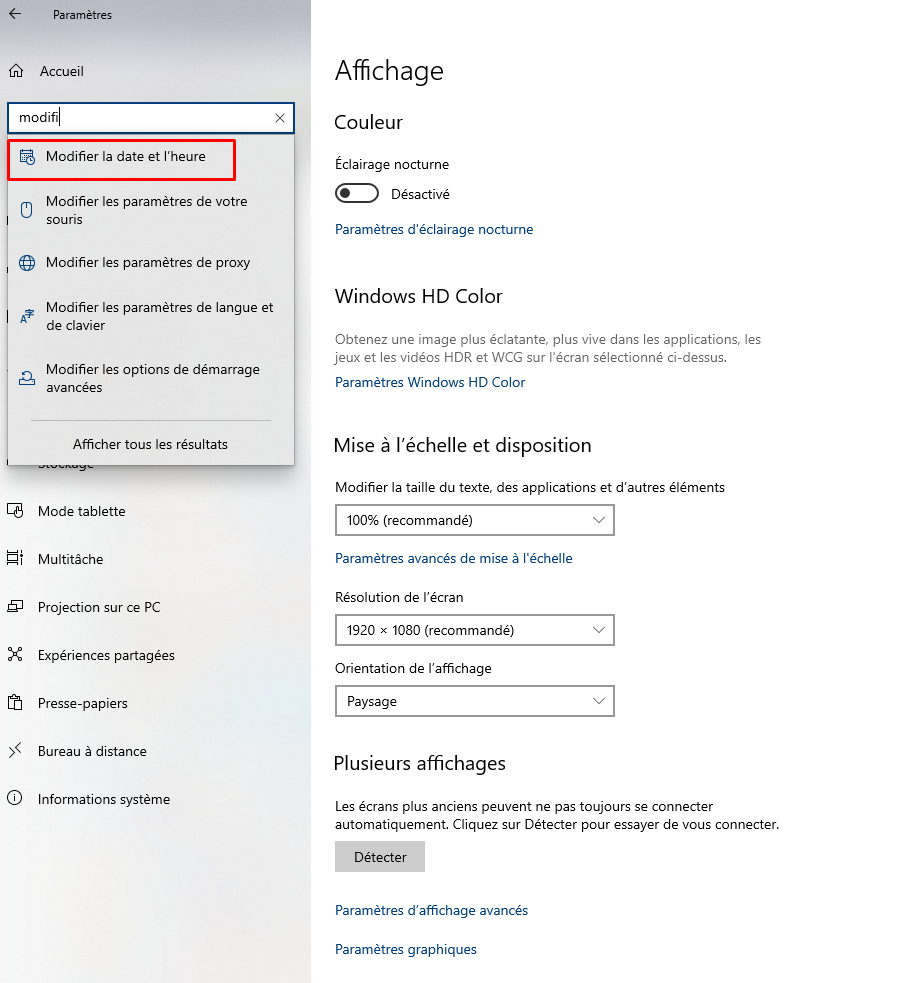
Sur macOS, cliquez sur l’icône Apple dans le coin supérieur gauche de l’écran, sélectionnez Préférences Système dans le menu déroulant, puis sélectionnez Date et heure dans la liste.

Vous pourrez alors mettre à jour votre heure système si nécessaire.
Effacer le cache du navigateur et les cookies
Vous pouvez également essayer de supprimer le cache de votre navigateur si cela fait un moment depuis sa dernière suppression . Nous vous recommandons également de supprimer les cookies de votre navigateur, mais n’oubliez pas que pour les sites auxquels vous êtes actuellement connecté, vous devrez vous reconnecter lors de votre prochaine visite.
Désactiver les extensions du navigateur
Si plusieurs extensions de navigateur sont activées, cela pourrait potentiellement être la source de l’erreur. Désactivez temporairement les extensions de navigateur, une par une, pour voir s’il en existe une qui pose problème avec les requêtes HTTPS.
Pour désactiver les extensions Chrome, cliquez sur l’icône en forme de trois points située en haut à droite de la fenêtre du navigateur, puis sélectionnez Plus d’outils> Extensions dans le menu contextuel.
Basculez toutes les extensions de navigateur activées une par une pour les désactiver, en accédant à votre site entre chacune d’elles. Si une extension semble être à l’origine du problème ERR_SSL_PROTOCOL_ERROR, supprimez-la ou laissez-la désactivée jusqu’à ce que vous puissiez trouver plus d’informations sur la nature de l’erreur.
Si aucune mise à jour n’est disponible pour résoudre le problème, il est probablement préférable de supprimer complètement l’extension.
Mettre à jour les navigateurs à la dernière version
La dernière étape liée au navigateur consiste à mettre à jour Chrome vers sa dernière version.
L’exécution de versions plus anciennes d’un navigateur augmente les risques de problèmes de connexion sécurisés tels que ERR_SSL_PROTOCOL_ERROR.
Les fonctionnalités de sécurité nouvelles et mises à jour sont toujours ajoutées aux navigateurs modernes et les bogues corrigés régulièrement. Garder les informations à jour est la meilleure pratique à suivre.
Le navigateur Chrome facilite cette tâche car il recherche automatiquement les mises à jour à chaque lancement du logiciel. Cependant, si vous maintenez toujours les onglets du navigateur ouverts, vous devez vous rappeler de redémarrer. le navigateur de temps en temps pour déclencher des vérifications de mise à jour.
Mettre à jour votre système d’exploitation
Maintenir votre système d’exploitation à jour est également important, surtout s’il s’est écoulé un certain temps depuis la dernière mise à jour.
Si des mises à jour automatiques sont activées pour Windows 10, vous n’avez pas à vous inquiéter autant. Cependant, tous les systèmes d’exploitation n’appliquent pas automatiquement les mises à jour, il est donc utile de vérifier si elles sont disponibles pour votre système d’exploitation.
Sur macOS, cliquez sur l’icône Apple et sélectionnez À propos de ce Mac, ce qui ouvrira une fenêtre à onglets.

Si une mise à jour du système est disponible, vous verrez un bouton de mise à jour du logiciel . Cliquez ici pour installer les dernières mises à jour. Vous pouvez également rechercher des mises à jour macOS via l’ App Store, comme pour toute autre application.
Si vous êtes confronté à une longue mise à jour du système d’exploitation, vous voudrez peut-être simplement redémarrer votre ordinateur avant de l’exécuter comme solution de contournement rapide. Ceci est beaucoup plus rapide que l’installation de mises à jour complètes du système d’exploitation et pourrait potentiellement résoudre le problème de la connexion sécurisée.
Désactiver temporairement l’antivirus et le pare-feu
Il est très important d’avoir un logiciel antivirus et pare-feu actif sur votre système. Ces outils vous protègent efficacement contre toutes sortes de problèmes de sécurité en ligne.
Dans le cadre de cette protection, votre logiciel antivirus recherche généralement les problèmes liés aux connexions HTTPS pour vous assurer qu’il ne se passe rien d’inattendu. Parfois, cependant, le logiciel peut bloquer de manière incorrecte une connexion sécurisée alors qu’il ne le devrait pas.
Pour vérifier que ce n’est pas le cas, désactivez-le temporairement et vérifiez à nouveau votre site Web. Si nécessaire, désactivez également votre pare-feu et vérifiez à nouveau votre site Web.
N’oubliez pas de toujours réactiver votre logiciel antivirus et votre pare-feu dès que possible, car vous ne voulez pas laisser votre système sans protection.
Vérifier le journal du serveur pour les messages d’erreur
Si vous avez atteint ce stade et que vous n’avez toujours pas résolu le problème ERR_SSL_PROTOCOL_ERROR, il se peut que les choses soient un peu plus compliquées que ce que nous pensions au début.
Pour vous aider à identifier les problèmes généraux du site Web, y compris les erreurs de connexion, il peut souvent être utile de consulter le journal de votre serveur et de consulter l’activité récente. Cela pourrait permettre de mieux comprendre la cause du problème. Journal du serveur
